基于IAR的STM32v3.5库工程建立
2016-07-24 18:18
295 查看
基于IAR6或者IAR7建立STM32开发工程
第一步 建立工程
首先打开IARWmbeded Workbench,”Project”à”Creat New Project”建立一个工程,命名选择路径保存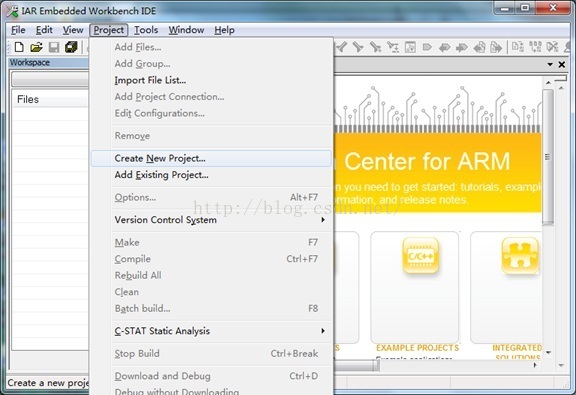
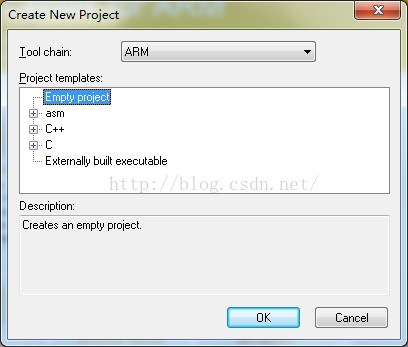
文件名可以随便取
第二步加载文件
在工程路径下新建三个文件夹,分别为FWlib、CMSIS、USER。新建的USER用来存放工程文件和用户代码,包括主函数main.c。 FWlib用来存放STM32库里面的inc和src这两个文件,这两个文件包含了芯片上的所有驱动。CMSIS用来存放库为我们自带的启动文件和一些M3系列通用的文件。
(1)将STM32F10x_StdPeriph_Lib_V3.5.0\Libraries\STM32F10x_StdPeriph_Driver的inc跟src这两个文件夹拷贝到FWlib文件夹中。
(2)将STM32F10x_StdPeriph_Lib_V3.5.0\Project\STM32F10x_StdPeriph_Template下的 main.c、stm32f10x_conf.h、stm32f10x_it.h、stm32f10x_it.c 、system_stm32f10x.c(不要) 拷贝到USER目录下。 stm32f10x_it.h、和stm32f10x_it.c这两个文件里面是中断函数,里面为空,并没有写任何的中断服务程序。stm32f10x_conf.h是用户需要配置的头文件,当我们需要用到芯片中的某部分外设的驱动时,我们只需要在该文件下将该驱动的头文件包含进来即可,片上外设的驱动在src文件夹中,inc文件夹里面是它们的头文件。这三个文件是用户在编程时需要修改的文件,其他库文件一般不需要修改。system_stm32f10x.c是ARM公司提供的符合CMSIS标准的库文件,我们把这个文件移动到CMSIS这个文件夹中。
(3)将STM32F10x_StdPeriph_Lib_V3.5.0\Libraries\CMSIS\CM3\DeviceSupport\ST\
STM32F10x\startup\iar的全部文件拷贝到STM32-Template\CMSIS\startup(需先在CMSIS新建好startup文件夹)文件夹下。这些是用汇编写的启动文件。根据ST的官方资料:Flash在16 ~32 Kbytes为小容量, 64 ~128 Kbytes 为中容量,256 ~512 Kbytes为大容量,根据使用芯片的容量选用对应的启动文件。这里使用的是STM32F103VCT6,将startup_stm32f10x_hd.s添加到工程中。
(4)将STM32F10x_StdPeriph_Lib_V3.5.0\Libraries\CMSIS\CM3\CoreSupport的core_cm3.c和core_cm3.h也拷贝到STM32-Template\CMSIS文件夹下。
有一个地方需要注意:也就是IAR V6.XX 以后的类型定义发生变化。那么这些文件必须复制过来。
C:\ProgramFiles\IAR Systems\Embedded Workbench 6.0\arm\CMSIS\Include\
在这个目录下,复制出来3 个文件即可。放到CMSIS的文件夹下面。
core_cm3.h,core_cmFunc.h,core_cmInstr.h
建立好工程后预,建立Group,然后分类在各个group里增加源文件.

第三步 设置编译环境
在左边的工程窗口,右击选择工程选项,进入Options..。或者”Project”->”Options..”

1. General Options
(1)Target
选择使用的芯片型号
(2).Lib选项卡
自己根据需要,如果需要用到像printf一类函数的就需要设置成full,否则选none。

2.C/C++Complier选项卡
在这里可以设定编程语言、优化等级等等设置。这里只设定Preprocessor,其他的保持默认即可。
(1) 设置包含头文件路径
下面解释下头文件的包含问题:
$PROJ_DIR$ :表示在工程文件所在目录
$PROJ_DIR$\..\xxx\incà\... 指从工程文件(.EWP, .EWW文件)所在目录返回上级目录搜索xxx目录,找到后进入搜素inc文件目录
.. 在文件系统中表示 返回到上级目录。
还有一种绝对路径的设置例如:在Preinclude 下可以选择对应的文件位置,然后将对应的位置复制到上面的选项框内。选择完成后,把Preinclude 的内容删除。多个INC 目录时,可以一项一项的填写进去。Additional include .....下面可以写很多行,每一个目录换一行就可以了。如:D:\WorkSpace\SoftWare\MyF4\CMSIS\Include
绝对路径的缺点就是,当你把工程移动到另外一个盘后或者目录,再编译将产生一大堆找不到头文件的错误。
(2) 芯片类型的预处理
在Defined sysbols 下面,把对应芯片的相关选项填写好。以STM32F103VC 为例,由于STM32固件的要求,必须填写两项
USE_STDPERIPH_DRIVER
STM32F10X_HD
3. 配置输出文件
在Output Converter 选项中,将产生输出选择上。并选择输出格式。Motoroal 是摩托罗拉格式,可以生成.MOT 文件,V6.3 的产生的是.srec 文件。
Intel extended 是英特尔格式。可以生成HEX 文件
Binary 是二进制格式。可以生成.bin 文件
摩托罗拉格式和英特尔格式是不一样的。这和数据格式有关。
一个是小端格式。一个是大端格式。具体的请查找数据格式的说明。

4. 配置仿真器
在Debugger 下面可以选择多种仿真器。本例以J-Link 为例
本例采用J-Link 并且采用SWD模式。所以必须选择对应的SWD模式。
该模式下,只需要2 根线就可以仿真了。加上电源和地共4 根线。电路可以最简单。

第四步 修改main.c文件
因为刚刚我们的main.c文件是从官方库里面复制过来的,里面有许多的东西我们是不需要的,为了简化main.c文件,我们将修改如下。/********************(C) COPYRIGHT 2012 xxxxxxx**************************
* 文件名 :main.c
* 描述 :
* 实验平台:
* 库版本 :ST3.5.0
*
* 作者 :
**********************************************************************************/
#include "stm32f10x.h"
/*
* 函数名:main
* 描述 : 主函数
* 输入 :无
* 输出 : 无
*/
int main(void)
{
while(1);
/* Add your application code here
*/
}
/******************* (C) COPYRIGHT 2012 xxxxx************/相关文章推荐
- 你的成就只能代表着你过去的努力程度
- 图论最短路问题和最小生成树问题的区别
- 关于作用域
- Linux 网络配置
- HDU 1358 Period (kmp求循环节)
- 友善之臂tiny4412-1306开发板安卓系统烧写
- 友善之臂tiny4412-1306开发板安卓系统烧写
- 友善之臂tiny4412-1306开发板安卓系统烧写
- React对话框组件实现
- 初识Mongodb之[CURD]-PHP版
- LightOJ 1010 Knights in Chessboard <贪心思维>
- 我说广域网
- Unity3D-Roll-a-Ball(2)
- stubby4j桩整理
- JSP通过Servlet生成验证码
- mysql事务和innodb锁
- 第七章 信号量管理
- GIMP支持eps的方法!
- 迅雷离线网页版API
- 【操作系统】第一章.操作系统引论思维导图
